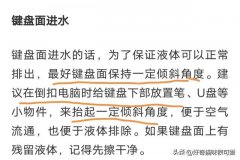深入了解mac电脑:常见问题及解决方案解析

搭载macOS系统,提供流畅的用户体验和强大的安全性。
无论是图形设计、视频编辑还是日常办公,Mac电脑都能满足各种需求,助力用户高效工作与创作。
选择Mac,体验科技与艺术的完美结合。
【菜科解读】
在当今数字化时代,Mac电脑因其优雅的设计、强大的性能和稳定的操作系统而受到广泛欢迎。
然而,用户在使用过程中常常会遇到各种问题。
本文将深入探讨Mac电脑的常见问题及其解决方案,帮助用户更好地理解和使用这一设备。

工具原料:
- 品牌型号:Apple MacBook Air (M2, 2022)
- 操作系统版本:macOS Ventura 13.0
- 软件版本:Safari 16.0, Microsoft Office 2021
一、常见问题及解决方案
1、系统更新后无法启动:许多用户在更新macOS后会遇到电脑无法正常启动的问题。
解决方案是重启电脑并按住Command + R键,进入恢复模式。
在恢复模式中,可以选择“重新安装macOS”来修复系统。
2、应用程序崩溃:如果某个应用程序频繁崩溃,首先可以尝试更新该应用程序,确保使用的是最新版本。
如果问题依旧,可以通过“活动监视器”查看是否有其他进程占用过多资源,导致应用程序崩溃。
3、Wi-Fi连接问题:Wi-Fi连接不稳定是许多用户的常见困扰。
首先,检查路由器是否正常工作。
然后,在Mac上,进入“系统偏好设置”中的“网络”,选择Wi-Fi并点击“高级”,删除不必要的网络,重新连接Wi-Fi。
4、蓝牙设备无法连接:如果蓝牙设备无法连接,可以尝试重启蓝牙服务。
在“系统偏好设置”中,选择“蓝牙”,关闭蓝牙后再重新开启,或者重启Mac电脑。

5、存储空间不足:当Mac提示存储空间不足时,可以通过“关于本机”中的“存储”选项查看占用空间的文件类型。
建议定期清理不必要的文件,使用“优化存储”功能来释放空间。
二、系统使用技巧
1、使用Spotlight搜索:Spotlight是Mac内置的强大搜索工具,可以快速找到文件、应用程序和设置。
按下Command + 空格键即可打开Spotlight,输入关键词即可快速搜索。
2、利用分屏功能:在进行多任务处理时,分屏功能可以提高工作效率。
将窗口拖到屏幕边缘,选择“并排使用”即可实现分屏显示。
3、使用快捷键:掌握一些常用的快捷键可以大大提高工作效率。
例如,Command + C复制,Command + V粘贴,Command + Z撤销等。
4、定期备份数据:使用Time Machine进行定期备份,可以有效防止数据丢失。
连接外部硬盘后,打开Time Machine并选择“备份”即可。
三、故障排查与维护
1、定期清理系统缓存:系统缓存会随着使用时间的增加而占用大量存储空间。
可以使用“磁盘工具”进行磁盘清理,或使用第三方工具如CleanMyMac进行深度清理。
2、监控系统性能:使用“活动监视器”可以实时监控CPU、内存和磁盘使用情况,帮助用户发现性能瓶颈,及时进行调整。

3、保持软件更新:定期检查系统和应用程序的更新,确保使用最新版本,以获得最佳性能和安全性。
4、硬件维护:定期清理电脑内部灰尘,保持散热良好,避免因过热导致的硬件故障。
拓展知识:
1、macOS的安全性:macOS系统以其安全性著称,内置的Gatekeeper功能可以防止未授权的应用程序安装,用户可以在“系统偏好设置”中进行相关设置。
2、Apple生态系统的优势:Mac电脑与iPhone、iPad等Apple设备之间的无缝连接,使得用户可以在不同设备间轻松切换,提升了工作效率。
3、虚拟机与双系统:对于需要使用Windows应用的用户,可以通过Parallels Desktop或Boot Camp等工具在Mac上安装Windows系统,满足不同需求。
4、云存储的应用:使用iCloud等云存储服务,可以方便地备份和同步文件,确保数据安全。
惠普电脑常见故障及解决方案全解析
然而,用户在使用过程中难免会遇到各种故障。
本文将对惠普电脑的常见故障及其解决方案进行全面解析,帮助用户更好地维护和使用他们的设备。
工具原料: 惠普电脑型号:HP Pavilion 15(2022年款) 操作系统版本:Windows 11 软件版本:HP Support Assistant 9.0一、常见故障一:电脑无法开机1、如果您的惠普电脑无法开机,首先检查电源适配器和电源线是否正常连接。
确保电源插座有电,并尝试更换插座。
2、如果电源正常,按住电源按钮10秒钟,强制关机后再重新启动。
这可以帮助重置硬件状态。
3、如果仍然无法开机,尝试进入BIOS设置。
开机时按F10键,检查硬盘和内存是否被识别。
如果硬盘未被识别,可能需要更换硬盘。
二、常见故障二:系统运行缓慢1、系统运行缓慢可能是由于后台程序过多导致的。
打开任务管理器(Ctrl + Shift + Esc),查看CPU和内存使用情况,结束不必要的进程。
2、定期清理系统垃圾文件和临时文件。
可以使用Windows自带的“磁盘清理”工具,或下载第三方清理软件如CCleaner。
3、如果问题依然存在,考虑升级硬件,例如增加内存条或更换为固态硬盘(SSD),以提升系统性能。
三、常见故障三:无线网络连接问题1、如果您的惠普电脑无法连接无线网络,首先检查Wi-Fi开关是否开启。
某些型号的电脑有物理开关,确保其处于开启状态。
2、在网络设置中,尝试忘记当前网络并重新连接。
输入正确的Wi-Fi密码,确保没有输入错误。
3、如果问题依然存在,更新无线网卡驱动程序。
可以通过HP Support Assistant自动检查并更新驱动程序。
拓展知识:1、了解惠普电脑的保修政策和售后服务是非常重要的。
大多数惠普产品提供至少一年的保修服务,用户可以通过惠普官网查询保修状态。
2、定期备份数据是防止数据丢失的重要措施。
可以使用Windows自带的备份工具,或选择云存储服务如OneDrive进行备份。
3、了解基本的电脑维护知识,如定期清理灰尘、更新系统和软件等,可以有效延长电脑的使用寿命。
苹果电脑充电接口维修多少钱,苹果充电接口维修需要多少钱
那么苹果电脑到底有哪些特点呢?下面我们就一起来看看吧。
首先,苹果电脑的外观设计非常精美,同时也是非常耐用的。
因为苹果公司一直以来都坚持自己的设计理念,所以苹果电脑的外观设计都是非常漂亮的。
一:苹果电脑充电接口坏了修需要多少钱如果是充电口坏了的话,一般都是换个尾插小板大概几十块钱,如果插孔没有明显损坏,充电器和数据线也没有问题,很可能是手机充电模块的问题,尾插小板/其实值不了多少钱一般在莫宝的价格10多元钱。
也分手机品牌和型号,如果自己动手能力不错有一定的拆机经验的话可以试试自己换一下上,如果是充电模块坏了,就得去维修去店里去,尾插小板维修费用30~50。
电源模块一般100来块左右。
希望我的回答对你有帮助二:苹果手机充电接口维修要多少钱这个充电插口坏了比较麻烦,去苹果专修店会比较昂贵,你可以先去问问,要是3-400就不要他们修,一般维修店修在100块钱左右。
三:苹果充电接口松了 维修需要多少钱图片钛媒体注:本文让iPhone手机和安卓机共用一根数据线,一直是许多果粉的有生之年系列,而这一天好像已经不远了。
近期,有“苹果爆料一哥”之称的郭明錤在社交平台透露,苹果2023年即将发布的iPhone 15系列手机,或将首次换用USB Type-C接口。
除了手机之外,AirPods、MagSafe外接电池、妙控键盘/鼠标等其他配件,亦在更新接口之列。
外媒报道同样为此事提供了佐证。
根据爆料,苹果目前正在测试USB Type-C接口的手机。
此外,苹果或许还会推出一款适配器,以便更换接口的iPhone新机型和此前使用Lightning接口的配件相连。
自2012年问世起,苹果独特的Lightning接口已经陪伴iPhone走过了9代机型。
新换用的USB Type-C接口和Lightning接口有何异同?苹果为何选择在这个时间点抛弃Lightning接口?此事又会给苹果公司带来多大的影响?这些问题都值得我们细细探究。
手机接口进化论,USB Type-C终将一统?说到手机接口的进化历史,许多80后、90后的朋友都不陌生,因为我们都亲眼见证了手机从功能机发展为智能机的过程。
纵观整个时间线,2007年是个关键节点,在此之前,手机接口经历了从圆形、USB Mini-B到USB Micro-B(也就是我们熟知的“安卓口”)的改变。
在诺基亚如日中天的20世纪90年代,许多手机上的接口还是圆形的。
不过这个接口只能用于充电,无法进行数据和文件传输,同时圆形的设计加上长期的插拔,也会让接口产生松动和接触不良等问题。
从21世纪初开始,USB接口悄然走进移动设备并逐渐成为主流。
在技术的驱动下,包括手机在内的各种移动产品上,都出现了形形色色的USB接口。
USB接口的形态虽然繁多,但是只要将其按照标准、Mini、Micro三种尺寸,还有A、B、C三种类型来排列,便可一目了然。